SkyCiv的文件管理器可让您整理和使用所有保存的文件. 在左上角, 选择您将文件保存在其中的SkyCiv软件,然后导航到文件的位置.
主文件管理器
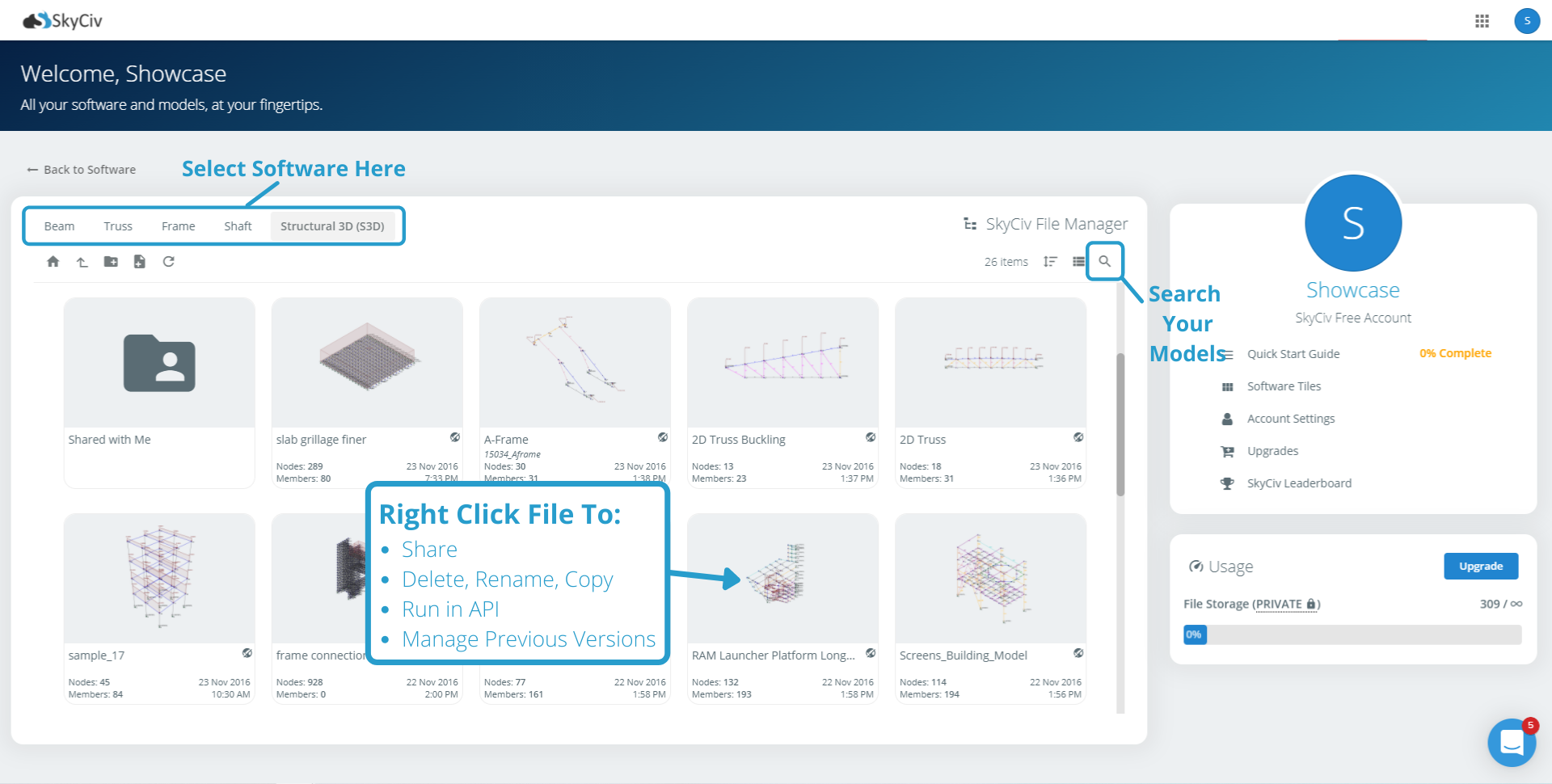
文件管理器具有以下功能,可轻松进行文件管理:
- 创建新文件夹和子文件夹
- 搜索以快速找到您的模型
- 拖放以移动文件和文件夹
- 使用 Ctrl/Shift 键选择多个文件
- 重命名和删除文件
- 恢复以前版本的模型
- 与 SkyCiv 用户共享文件和文件夹
搜索选项
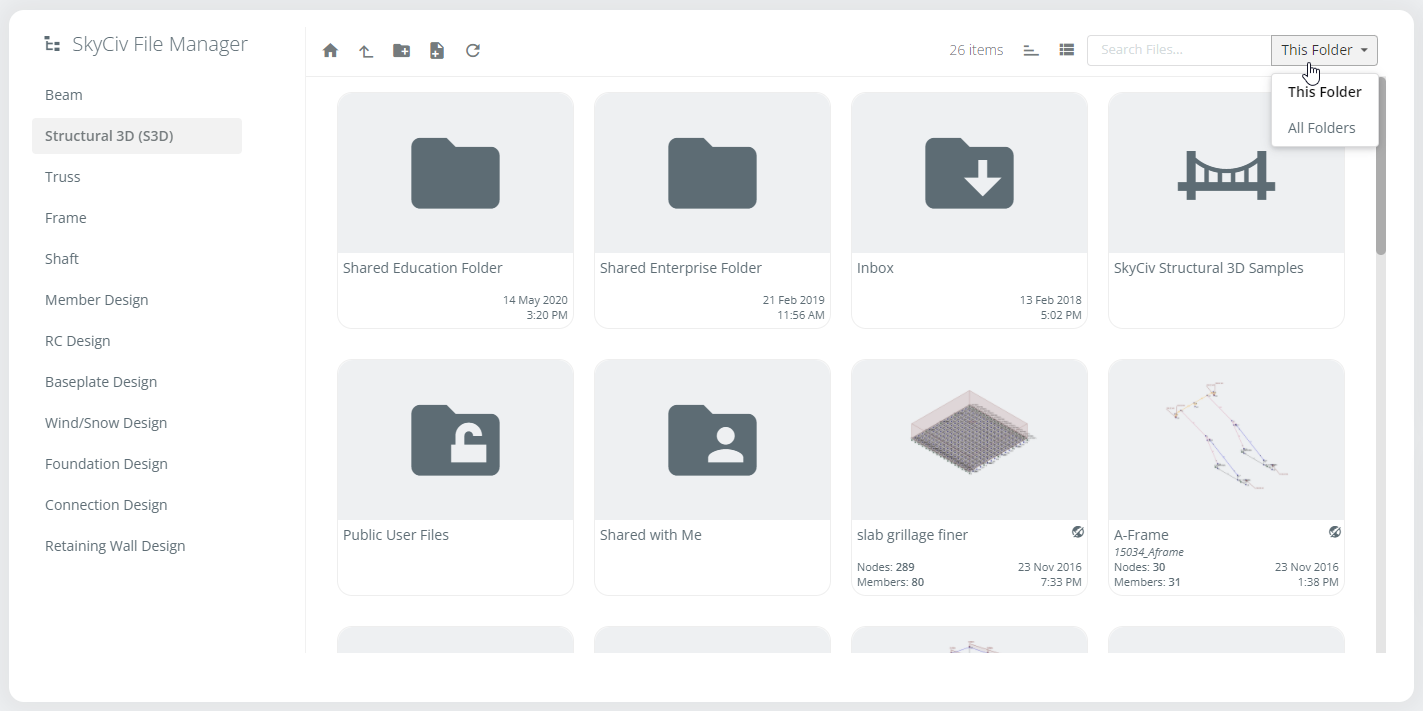
搜索 SkyCiv 文件时,您可以从两个选项中进行选择,以帮助您快速找到所需的文件. 使用搜索时 此文件夹 选项您将只搜索当前文件夹中的文件 (与其他文件夹中的搜索词匹配的文件将被忽略). 使用搜索时 所有文件夹 选项搜索选项将返回与您的搜索词匹配的所有文件,无论它们位于哪个文件夹中. 在这两种情况下,搜索功能仅显示左侧选择的当前软件目录中的文件.
共享文件
由于 SkyCiv 是基于云的, 您可以轻松地与其他SkyCiv用户共享文件. 只需右键单击模型,然后单击 与SkyCiv用户共享. 你有两个选择, 您可以向用户发送模型的副本 (因此他们可以对其进行修改而不会影响您自己的模型) 或与他们实时分享 (默认). 点击后 与SkyCiv用户共享 以下弹出窗口将显示:
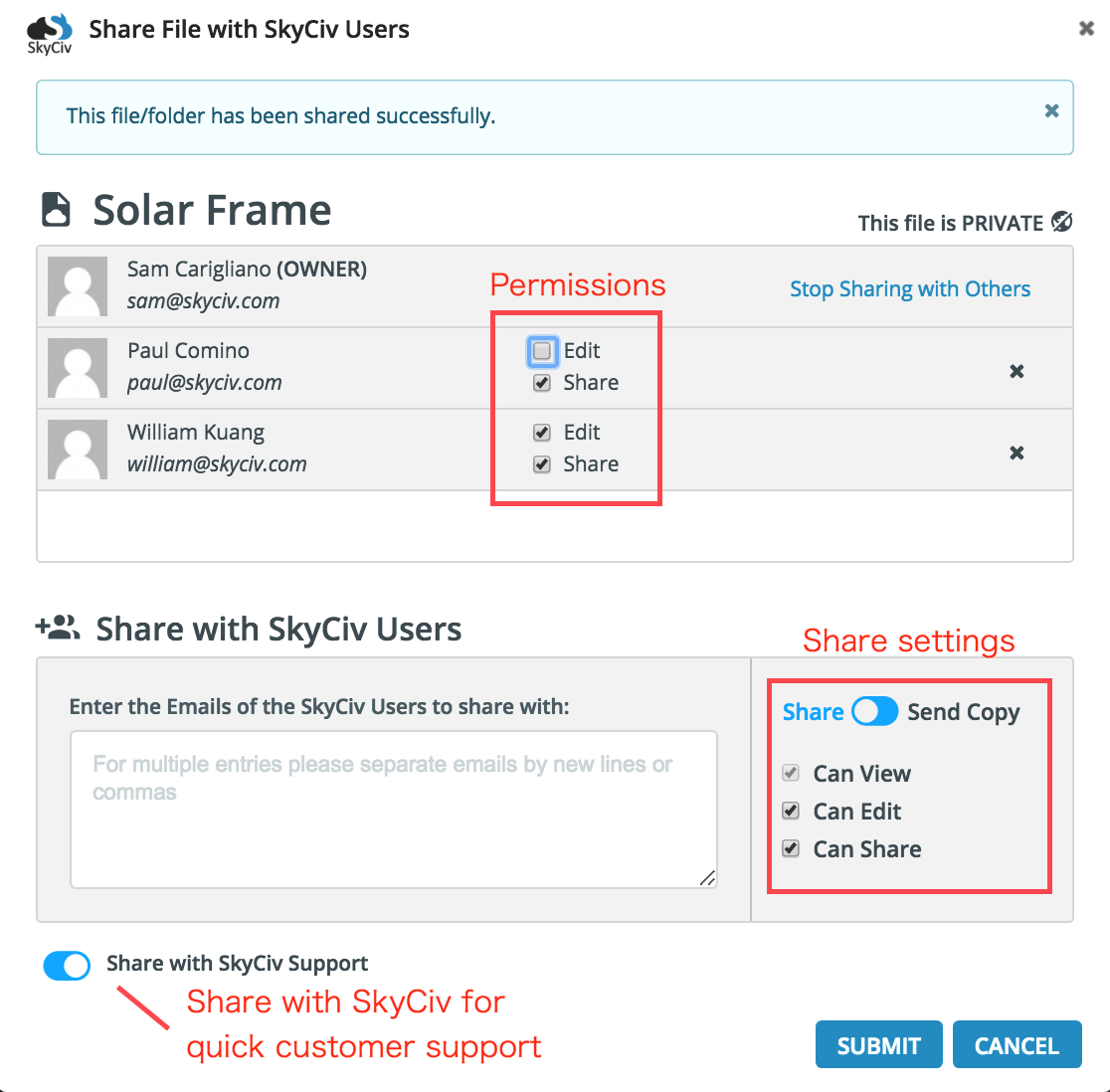
与您共享的文件将自动显示在用户的 与我分享 文件夹. 他们还将通过电子邮件收到通知,以告知他们已与他们共享模型.
点击此处了解更多信息 共享文件.
版本控制
您所有的修订和以前的保存都存储在一个模型中, 因此您可以随时查看甚至回滚以前的修订. 这是SkyCiv云存储的另一个好处 – 团队的所有成员都有 单一的真理来源 所有用户都可以查看和更新模型的最新信息. 可以从文件管理器或模型本身中查看修订控制:
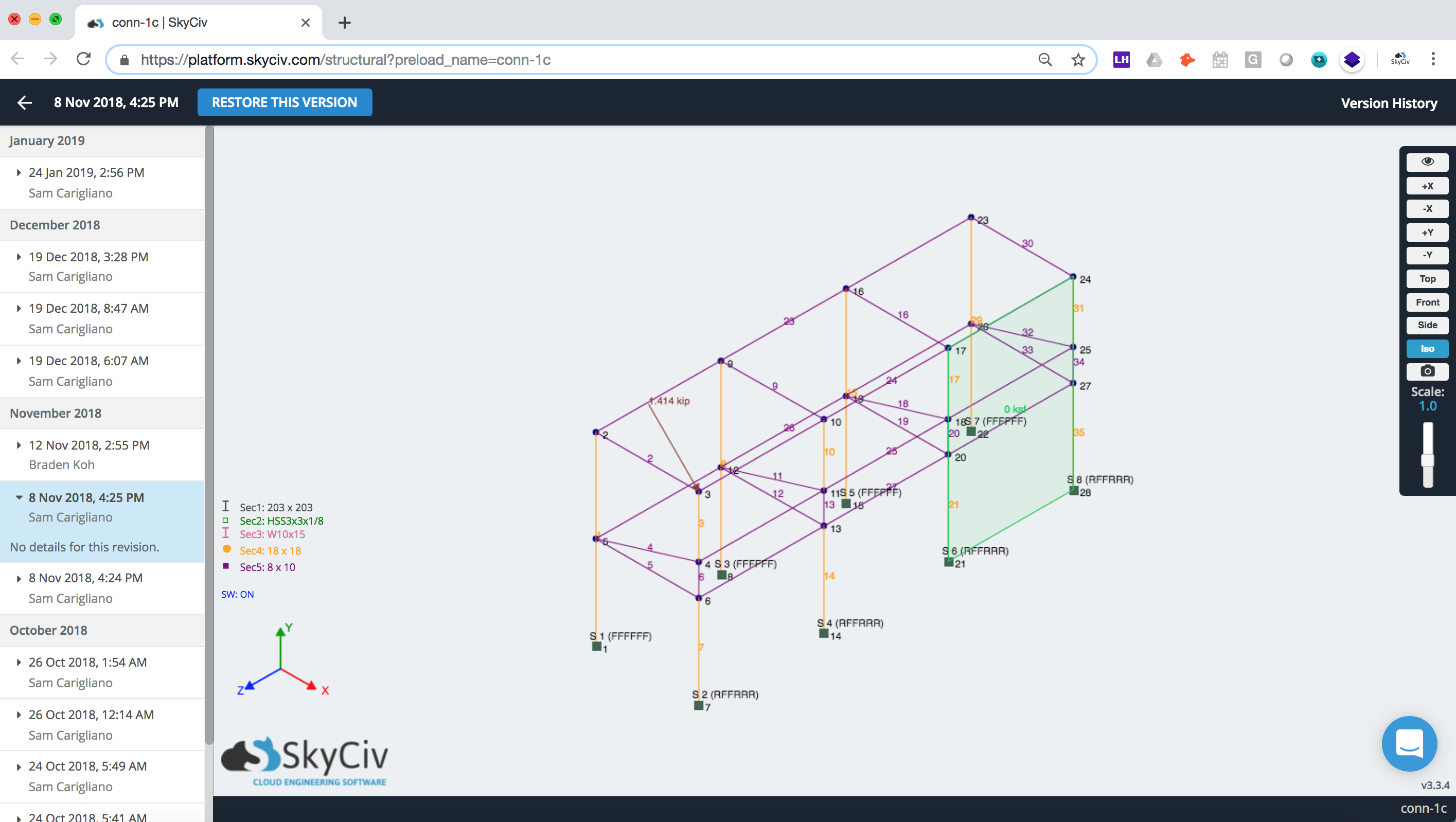
点击此处了解更多信息 修订控制.
其他设定
用户可以控制以下文件管理设置 帐号设定 -> 软件设定. 从这里他们可以打开一个自动储蓄 – 您的模型在哪里保存自己 1 分钟. 这样做的目的是让用户无需考虑保存他们的文件来保护他们的进度免受计算机/浏览器崩溃的影响. 用户还可以控制文件管理器中显示的内容 (例如公共用户文件夹) 以及显示文件管理器的视图 (平铺视图或列表视图).
我的文件存储在哪里?
您的文件存储在位于芝加哥的SkyCiv的安全服务器上, 符合SOC1和SOC2的美国. 企业帐户可以将文件存储系统与自己的FTP和服务器集成在一起.
我的文件安全吗??
SkyCiv将用户的文件存储在我们的安全服务器上, 只能由用户和SkyCiv开发人员访问. SkyCiv还具有适当的系统来保护您的信息,以防止未使用您的帐户登录的任何人访问您的信息。.
是否备份了我的文件?
SkyCiv将用户的文件存储在我们的安全服务器上, 隐藏在公共场所之外. 如果丢失任何信息,每天都会备份这些文件, 腐败的, 或者如果您不小心删除了文件,则需要. 只需通过[email protected]向我们发送电子邮件,我们便可以为您找到并恢复您的模型.
我可以下载我的文件吗?
是的, 您可以在以下位置下载文件 文件 – 出口, 这将使您可以将数据存储为CSV或原始SkyCiv数据 (JSON格式).
我可以自动保存文件吗?
是的 – SkyCiv提供了自动保存模型的功能 (每一分钟) 在工作时. 这与云更加契合,可确保您的工作始终受到保护,因此您不会损失任何进度. 开启这个, 访问 帐号设定 -> 软件设定

